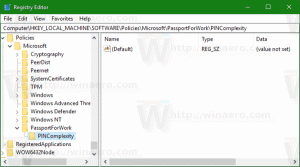Dodajte knjižnice ovom računalu u sustavima Windows 10 i Windows 8.1
Danas bih želio podijeliti trik koji će vam omogućiti da imate ikonu Biblioteke točno unutar mape Ovog računala. Primjenjivo je na Windows 10, Windows 8.1 i Windows 8. Pretpostavljam da bi trebao raditi i u Windowsima 7, ali još nisam provjerio. Imati knjižnice na ovom računalu vrlo štedi vrijeme za ljude koji često koriste značajku Knjižnice, jer će omogućite pristup knjižnicama samo jednim klikom iz starih dijaloških okvira Otvori/Spremi Windows koji nemaju mapu okno.
Oglas
To se može učiniti jednostavnim trikom za Registry. Učinite sljedeće:
- Otvorena Urednik registra.
- Idite na sljedeći ključ registra:
HKEY_CLASSES_ROOT\CLSID\{031E4825-7B94-4dc3-B131-E946B44C8DD5}Savjet: vidi kako jednim klikom skočiti na željeni ključ registra.
- Preuzmite vlasništvo nad tim ključem kako je opisano OVDJE.
- Sada na gore spomenutom ključu registra kreirajte novu 32-bitnu vrijednost DWORD pod nazivom ID opisa i postavite na 3. Ova vrijednost će se koristiti za prikaz knjižnica u kategoriji "Mape" unutar ovog računala.
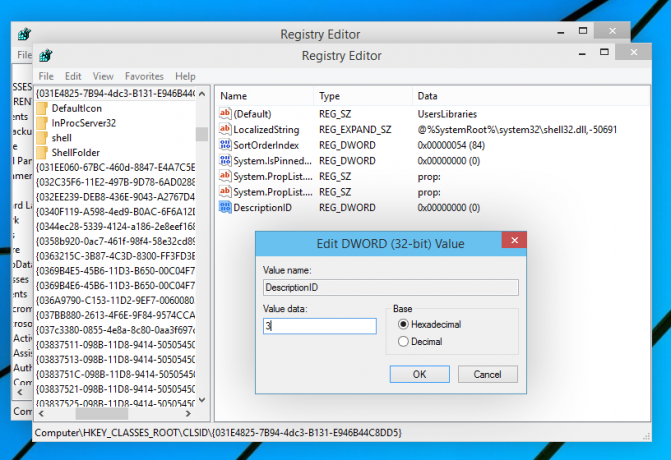
- Ako koristite 64-bitnu verziju sustava Windows (pogledajte Kako odrediti koristite li 32-bitni Windows ili 64-bitni), preuzmite vlasništvo i potpuni pristup sljedećem ključu registra:
HKEY_CLASSES_ROOT\Wow6432Node\CLSID\{031E4825-7B94-4dc3-B131-E946B44C8DD5}Opet, stvorite isti parametar DescriptionID i ovdje.
- Sada idite na sljedeći ključ registra:
HKEY_LOCAL_MACHINE\SOFTWARE\Microsoft\Windows\CurrentVersion\Explorer\MyComputer\NameSpace
Ovdje stvorite novi potključ pod nazivom {031e4825-7b94-4dc3-b131-e946b44c8dd5}:
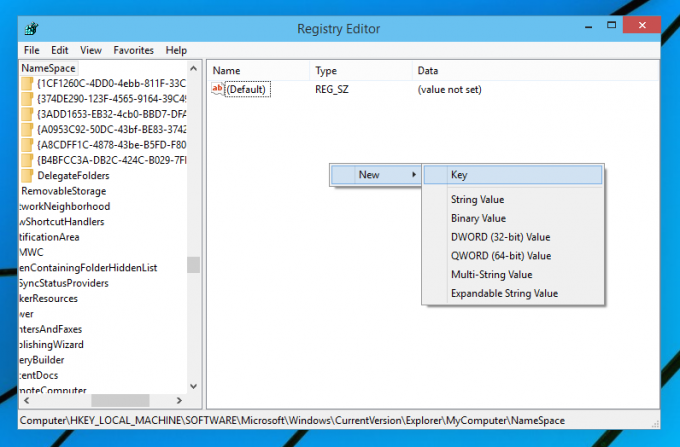

U slučaju 64-bitnog OS-a, stvorite isti potključ pod sljedećim ključem:HKEY_LOCAL_MACHINE\SOFTWARE\Wow6432Node\Microsoft\Windows\CurrentVersion\Explorer\MyComputer\NameSpace
- Odjavite se i ponovo prijavite na svoj Windows račun. Alternativno, možete samo ponovno pokrenite ljusku Explorera.
Također možete naš vlastiti brzi alat, RegOwnershipEx, za jednostavno preuzimanje vlasništva nad ključevima registra. RegOwnershipEx se može preuzeti OVDJE
Sada, kada otvorite ovo računalo, vidjet ćete knjižnice unutar njega. Evo snimka zaslona iz mog Windows 10 TP:
Ti si gotov. Da biste vratili sve promjene, dovoljno je izbrisati potključ {031e4825-7b94-4dc3-b131-e946b44c8dd5} iz
HKEY_LOCAL_MACHINE\SOFTWARE\Wow6432Node\Microsoft\Windows\CurrentVersion\Explorer\MyComputer\NameSpace i HKEY_LOCAL_MACHINE\SOFTWARE\Microsoft\Windows\CurrentVersion\Explorer\MyComputer\NameSpace ključeve i izbrišite gore navedene Parametar DescriptionID.